7 راه برای اینکه به مشکل سختافزاری کامپیوتر خود پی ببریم؟
رسیدن به این نتیجه که رایانه شما دارای مشکل سختافزاری است، تنها شروع فرآیند رفع عیب آن است. مرحله بعدی تشخیص مؤلفه سختافزاری است که دچار مشکل شده تا بتوانید با اتخاذ تصمیمی درست به رفع عیب و یا تعویض قطعه معیوب بپردازید. البته اگر لپتاپ یا رایانه شخصیتان را با گارانتی خریداری کردهاید، طبعاً نگرانی کمتری از این خواهید داشت و میتوانید با مراجعه به نمایندگی از آنها درخواست کنید تا به تعمیر یا تعویض دستگاه بپردازند. صفحه آبی رنگ ۱۰۱ : جستجو به دنبال پیغام خطا
به نقل از فارنت؛ شاید این مورد توضیح واضحات باشد اما جستجو برای اطلاعات مشاهده شده بر روی صفحه آبی رنگ، اولین گامی است که میتواند به تشخیص سریع ایراد کمک کند. اکثر صفحات آبی رنگی که در نسخههای جدید ویندوز مشاهده میکنید، در اثر بروز مشکلات سختافزاری بر روی صفحه نمایش ظاهر میشوند. صفحه آبی رنگ مرگ، اغلب اطلاعاتی درباره درایورهای معیوب یا نوع مشکلی که ویندوز با آن مواجه شده به نمایش میگذارد.
برای مثال، فرض کنید با یک صفحه آبی رنگ روبرو شوید که پیغام “NV4_disp.dll” را به عنوان نشانهای از درایوری که باعث بروز مشکل شده نمایش دهد، یک جستجوی سریع در گوگل نشان میدهد که این مشکل مرتبط با درایورهای کارتهای گرافیکی NVIDIA است، بنابراین حالا حداقل میدانید مشکل از کجا سرچشمه میگیرد.
کنترل سطح هوشیاری دیسک سخت شما!
دیسکهای سخت به قابلیتی برای مانیتورینگ، تحلیل و گزارشگیری از مشکلات داخلیشان مجهزند. در واقع دیسکهای سخت به طور خودکار و به طور مکرر خود را برای وجود مشکلات کنترل کرده و در صورت تشخیص مشکل، اطلاعاتی از آن در اختیار شما قرار میدهند تا قبل از از کار افتادن دائمی به رفع عیوب آن بپردازید. با این وجود ممکن است حتی در صورت عدم شناسایی مشکل توسط این قسمت، دیسک سخت شما به طور ناگهانی از کار بیفتد.
به طور کلی اگر پیغامی از این نوع مشاهده کنید، بدین منزله است که دیسک سخت شما در حال از کار افتادن است. میتوانید از ابزار تحلیل وضعیت هوشمند برای مشاهده اطلاعاتی در زمینه سلامت دیسک سخت خود استفاده کنید.
آزمایش حافظه RAM شما
بروز مشکل در رم میتواند زمینه ساز بروز مشکلات بعدی نیز باشد. اگر رایانه شما اطلاعات را بر روی حافظه رم بنویسد و رم به علت عملکرد ناصحیح، دادههایی متفاوت را بازگرداند، ممکن است برخی برنامهها به طور صحیح عمل نکنند و نهایتاً با صفحه آبی رنگ مواجه شوید و یا حتی فایلهای سیستمی خراب شوند.
برای آزمایش سلامتی حافظه رم و اطمینان از عملکرد صحیح آن میتوانید از قابلیت بررسی حافظه (Memory Diagnostic) که به طور پیش فرض در ویندوز قرار داده شده است، استفاده کنید. این ابزار، اطلاعات را بر روی همه سکتورهای رم مینویسد و بعد از آن، مجدداً آنها را میخواند تا از عملکرد صحیح رم شما اطمینان حاصل کند.
وقتی حرارت بزنه بالا!
داخل رایانه شما چقدر داغ شده است؟ گرمای بیش از حد میتواند در به وجود آمدن صفحه آبی رنگ، از کار افتادن برنامهها و یا خاموش شدن ناگهانی تأثیر داشته باشد. رایانه شما ممکن است به دلیل قرار گرفتن در مکانی گرم، بیش از اندازه گرم شده باشد. تهویه ضعیف هوا و یا از کار افتادن فن و یا وجود گرد و خاک در داخل رایانه نیز میتواند به گرم شدن رایانه بینجامد.
رایانه شما به اندازهگیری دمای داخلی خود میپردازد و شما میتوانید به این اطلاعات دسترسی داشته باشد. معمولاً این اطلاعات در داخل بایوس رایانه شما قرار دارد اما میتوانید از طریق نرم افزارهایی مانند SpeedFan یا Speccy نیز به این اطلاعات دسترسی پیدا کنید. میزان دمای رایانه خود را کنترل کنید و اطمینان حاصل کنید که دمای دستگاه در بازه مناسب قرار دارد.
اگر رایانه شما بیش از حد گرم شده باشد تنها در مواقعی که به منابع سیستمی زیادی نیاز دارید (نظیر انجام بازیهای رایانهای) و آنچه انجام میدهید باعث فشار آمدن به پردازنده و گرافیک کارت میشود، با مشکل مواجه میشوید. سعی کنید در مواقعی که کار زیادی از رایانه میکشید، دمای آن را کنترل کنید، نه در مواقعی که رایانه در حالت بیکاری است.
آزمایش فشار بر روی پردازنده
میتوانید از ابزاری مانند Prime95 برای آزمایش و تحت فشار قرار دادن پردازنده رایانهتان بهره ببرید. چنین برنامههایی پردازنده رایانه شما را مجبور میکنند تا بدون استراحت و با تمام قوا به انجام محاسبات بپردازد و تولید گرما کند. اگر پردازنده شما بیش از حد گرم شود مشکلات بر روی صفحه نمایش ظاهر میشوند و سیستم شروع به هنگ کردن میکند.
اشخاصی که دوست دارند پردازنده آنها در فرکانسی بالاتر از حد نامی کار کند و به اصطلاح آن را به حالت اورکلاک ببرند، از این برنامه برای آزمایش تنظیمات اورکلاک بهره میبرند. اگر Prime95 به مشکل برخورد کند، این افراد، فرکانس را به حالت قبلی بازمیگردانند تا از خنک شدن پردازنده و کار کردن در حالت پایدار اطمینان حاصل کنند. این روش، برای اطمینان از عملکرد پایدار پردازنده، تحت فشار موثر است.
آزمایش فشار بر روی کارت گرافیکی
کارت گرافیک رایانه را نیز میتوانید تحت فشار قرار دهید و آزمایش کنید. اگر درایور کارت گرافیکی شما در حین انجام بازیهای رایانهای با مشکل مواجه شود، خود بازی با ایراد روبرو شود و یا حتی مشکلات گرافیکی در سیستم به وجود آید، میتوانید از نرمافزارهای بنچمارک شبیه ۳DMark استفاده کنید. بنچمارکها کارت گرافیکی شما را تحت فشار قرار داده و در صورت وجود گرمای بیش از حد یا ایجاد مشکل در حین اعمال فشار، شما با مشکلات گرافیکی، وقفهها یا صفحات آبی در حین بنچمارک مواجه خواهید شد.
اگر به نظر میرسد بنچمارک بدون مشکل بر روی رایانه شما اجرا میشود اما همچنان با مشکلاتی در حین اجرای بازی خاصی مواجه هستید، ممکن است آن بازی مشکل داشته باشد.
جابجا کردن قطعات سخت افزاری
با همه تفاسیر بالا، یافتن علل بروز مشکلات سختافزاری در همه موارد ساده نیست. اگر مشکلی در مادربورد یا منبع تغذیه شما وجود داشته باشد، این مشکلات ممکن است تنها در شرایطی خاص و در برخی اجزا قابل مشاهده و بررسی باشند. یافتن سختافزار معیوب در این شرایط بسیار سخت بوده و در برخی اوقات، تنها راهحل، جایگزینی کامل آنهاست. ممکن است در شرایطی مانند داشتن کارت گرافیک معیوب نیز مجبور شوید، از یک کارت گرافیک دیگر به عنوان جایگزین استفاده کنید تا علت اصلی بروز مشکل را تشخیص دهید. فراموش نکنید که یکی از اصول اصلی عیبیابی، آزمون و خطاست.
سخن آخر اینکه میتوان برای عیبیابی هر مؤلفه موجود در رایانه، کتابی چندین صفحهای نوشت و نهایتاً آن متن نیز جامع نخواهد بود، بنابراین انتظار میرود، خواننده از این مطلب تنها به عنوان مرجعی پایه برای تعامل با مشکلات سختافزاری رایانه بهره ببرد.
دوست عزیز، به سایت علمی نخبگان جوان خوش آمدید
مشاهده این پیام به این معنی است که شما در سایت عضو نیستید، لطفا در صورت تمایل جهت عضویت در سایت علمی نخبگان جوان اینجا کلیک کنید.
توجه داشته باشید، در صورتی که عضو سایت نباشید نمی توانید از تمامی امکانات و خدمات سایت استفاده کنید.


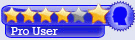







 پاسخ با نقل قول
پاسخ با نقل قول


علاقه مندی ها (Bookmarks)